إزالة الرسوم المتحركة في PowerPoint
في عملية العمل مع الرسوم المتحركة في PowerPoint ، يمكن أن يكون هناك مجموعة متنوعة من المشاكل والاختلالات. في كثير من الحالات ، يمكن أن يؤدي هذا إلى الحاجة إلى التخلي عن هذه التقنية وإزالة التأثير. من المهم القيام بذلك بشكل صحيح ، حتى لا يؤدي ذلك إلى تعطيل تشغيل العناصر الأخرى.
محتوى
إصلاح الرسوم المتحركة
إذا لم تناسبك الرسوم المتحركة بأي طريقة ، فيمكنك القيام بذلك بطريقتين.
- الأول هو إزالة تماما. قد يكون هناك عدد من الأسباب لهذا ، حتى عدم وجود ضرورة.
- والثاني هو التغيير إلى تأثير آخر إذا كنت ببساطة لا تحب الإجراء المحدد المحدد.
ينبغي النظر في كلا الخيارين.
حذف رسم متحرك
يمكنك إزالة التأثير المتراكب بثلاث طرق رئيسية.
الطريقة 1: بسيط
هنا سوف تحتاج إلى تحديد رمز بجانب الكائن الذي ينطبق عليه الإجراء.
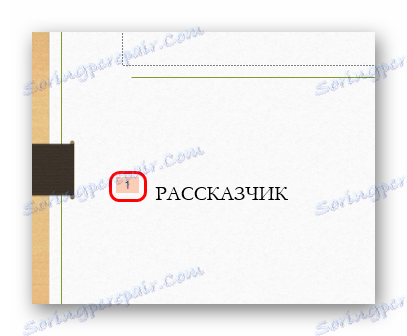
بعد ذلك ، ما عليك سوى الضغط على "حذف" أو "Backspace" . سيتم مسح الرسوم المتحركة.
تعتبر الطريقة الأنسب لمسح العناصر غير الضرورية بدون تغييرات أساسية. ومع ذلك ، للقيام بذلك في حالة كومة من الإجراءات واسعة جداً ، ليس من السهل. خاصة إذا كان هناك آخرون وراء هذا الكائن.
الطريقة 2: دقيقة
تعتبر هذه الطريقة مناسبة بشكل أفضل للحالات التي يكون فيها من الصعب جدًا تحديد بعض التأثير يدويًا ، أو يتم خلط المستخدم حول الإجراء الذي ينفذ.
في علامة التبويب " رسوم متحركة" ، انقر فوق الزر "ناحية الحركة" في حقل " الرسوم المتحركة المتقدمة" .

في النافذة التي تفتح ، يمكنك رؤية قائمة مفصلة بكل المؤثرات المضافة إلى هذه الشريحة. يمكنك اختيار أي وحذف فقط مع "حذف" أو "Backspace" ، أو من خلال القائمة التي يتم استدعاءها عن طريق زر الفأرة الأيمن.
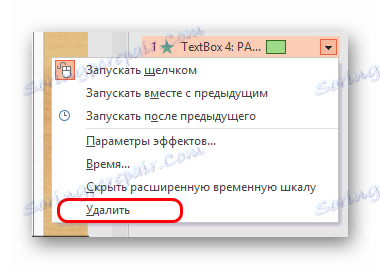
عند تحديد أحد الخيارات ، سيتم تمييز مؤشره بجوار الكائن المناظر في الشريحة ، مما يتيح لك تحديد ما تحتاج إليه بالضبط.
الطريقة الثالثة: جذري
في النهاية ، يمكنك إزالة الكائن الذي يتم تطبيق الرسوم المتحركة عليه ، أو ربما الشريحة بأكملها.
الطريقة متناقضة تمامًا ، ولكنها تستحق الذكر أيضًا. يمكن أن تكون هناك مضاعفات عندما تكون التأثيرات أكثر من اللازم ، وأكوام كبيرة ، وكل شيء معقد ومربك. في هذه الحالة ، لا يمكنك إهدار الوقت ومجرد هدم كل شيء لاحقا خلق من جديد.
اقرأ المزيد: حذف شريحة في PowerPoint
كما ترى ، لا تؤدي عملية إلغاء التثبيت نفسها إلى حدوث مشكلات. يمكن أن يكون أكثر صعوبة العواقب ، ولكن المزيد حول هذا أدناه.
تغيير الرسوم المتحركة
إذا كان نوع التأثير المحدد لا يتلاءم ، فيمكن دائمًا تغييره إلى نوع آخر.
لهذا ، في "منطقة الرسوم المتحركة" تحتاج إلى تحديد إجراء مرفوض.
الآن في رأس البرنامج في منطقة "الرسوم المتحركة" في علامة التبويب نفسها ، يجب عليك اختيار أي خيار آخر. سيتم استبدال الجهاز القديم تلقائيًا به.
انها مريحة وبسيطة. في الحالة التي تحتاج فيها إلى تغيير نوع الإجراء ، يكون الأمر أسهل وأسرع من حذف الإجراء وإعادة اكتشافه.
يمكن أن يكون ملحوظًا بشكل خاص ، إذا كان هناك مجموعة كبيرة من التأثيرات في الشريحة ، يتم إعدادها وترتيبها بالترتيب المناسب.
المشكلات المعروفة والفروق الدقيقة
يجب عليك الآن النظر في النقاط الهامة الرئيسية التي يجب أخذها في الاعتبار عند حذف أو استبدال الرسوم المتحركة.
- عند حذف أحد التأثيرات ، يتم تغيير تسلسل تنفيذ المشغلات الأخرى ، إذا تم تكوين هذا الأخير وفقًا لنوع "After the previous" أو "Together with the previous" . وسيتم إعادة ترتيبها بدورها وستعمل بعد الانتهاء من آثارها السابقة.
- وبناءً على ذلك ، إذا تم حذف أول رسم متحرك ، والذي كان من المفترض أن يتم النقر عليه ، فسيتم حذف الصور اللاحقة (التي هي "بعد" السابقة أو "إلى جانب السابقة" ) فور ظهور الشريحة المقابلة. سيستمر المشغل حتى تصل الطابور إلى العنصر الذي يتم تنشيطه يدويًا أيضًا.
- وينبغي إيلاء الاهتمام لإزالة "مسارات النزوح" ، التي فرضت على عنصر واحد في التسلسل. على سبيل المثال ، إذا تم نقل كائن إلى نقطة معينة ، ومن هناك - في مكان آخر ، فعادةً ما يتم نقل الإجراء الثاني إلى الوجهة النهائية بعد الوجهة الأولى. وإذا قمت فقط بحذف الخطوة الأصلية ، فسيكون الكائن أولاً في مكانه عند عرضه. عندما يصل دور هذا الرسوم المتحركة ، يتم نقل الكائن على الفور إلى وضع البداية للرسوم المتحركة الثانية. لذا عند حذف المسارات السابقة للحركة ، من المهم تعديل المسارات اللاحقة.
- تنطبق النقطة الأخيرة أيضًا على الأنواع الأخرى للرسوم المتحركة ، ولكن إلى حد أقل. على سبيل المثال ، إذا تم تطبيق اثنين من التأثيرات على صورة - مظهر مع زيادة ومسار على طول اللولب ، فإن حذف الخيار الأول سيزيل تأثير الإدخال وستتحول الصورة ببساطة إلى مكانها.
- أما بالنسبة لتغيير الرسوم المتحركة ، فيجب فقط أن تقول أنه عند تغييرها ، فإنها تحفظ جميع الإعدادات التي تمت إضافتها مسبقًا. تتم إعادة تعيين مدة الرسوم المتحركة فقط ، ويتم حفظ التأخير والأولوية والصوت وما إلى ذلك. من الضروري أيضًا تعديل هذه المعلمات ، لأن تغيير نوع الرسم المتحرك مع الحفاظ على هذه المعلمات يمكن أن يؤدي إلى ظهور غير صحيح وأخطاء متنوعة.
- مع التغيير ، من المفيد أن نكون أكثر حذراً أيضاً ، لأنه عند تصحيح الإجراءات المتسلسلة مع "مسارات النزوح" ، يمكن أن يحدث الخطأ أعلاه.
- حتى يتم حفظ المستند وإغلاقه ، يمكن للمستخدم استعادة الرسوم المتحركة المحذوفة أو المعدلة باستخدام الزر المطابق أو مزيج من المفاتيح السريعة "Ctrl" + "Z" .
- عند حذف الكائن بأكمله ، الذي تم إرفاق التأثيرات عليه ، من المفيد توخي الحذر إذا كان المكون مكونًا إضافيًا لمحركات أخرى. إعادة إنشاء ، على سبيل المثال ، لا تستعيد الصورة الآلية التي تمت تهيئتها مسبقًا لتشغيل الرسم المتحرك ، لأنه ببساطة لا يبدأ باللعب إذا تم إصلاحه إلى الكائن السابق.
استنتاج
كما ترى ، يمكن أن يؤدي الحذف غير الحكيم للرسوم المتحركة دون إعادة التدقيق والتعديل اللاحق إلى حقيقة أن العرض التقديمي سيبدو أسوأ وسيملأ بإجراءات ملتوية. لذلك من الأفضل التحقق من كل خطوة ومشاهدة كل شيء بأكبر قدر ممكن.